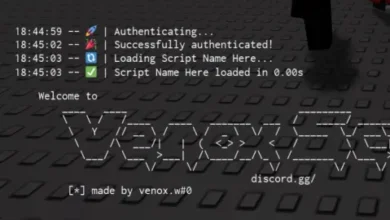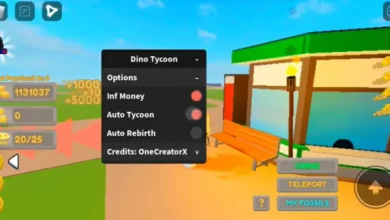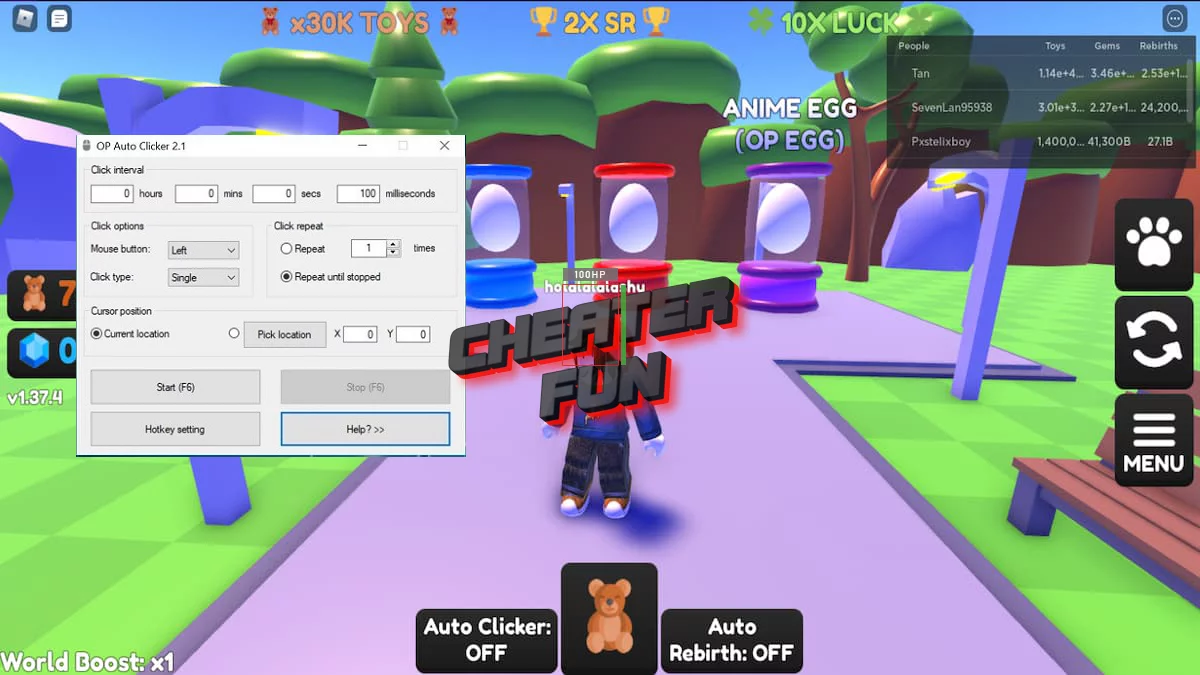
هناك العديد من الألعاب في Roblox تتطلب منك قضاء بعض الوقت في الضخ. غالبًا ما تكون هذه عملية مثيرة للاهتمام ، ولكن بمرور الوقت يمكن أن تصبح مملة للغاية. إذا كنت بحاجة إلى قضاء بعض الوقت في أي لعبة بمجرد الضغط على نفس المفتاح ، فيمكنك استبدال هذا النشاط بالنقر التلقائي.
Autoclicker هو برنامج يقوم بالنقرات بدون تدخل المستخدم. من خلال تثبيته على هاتفك الذكي أو جهاز الكمبيوتر الخاص بك والانتقال إلى Roblox ، يمكنك أن تصبح أسرع في عمليات المحاكاة حيث تحتاج فقط إلى الضغط على المفاتيح.
يمكنك تنزيل OP Auto Clicker 2.3 لجهاز الكمبيوتر أو الكمبيوتر المحمول. للراحة ، يجب نقله إلى سطح المكتب. عند الفتح ، سترى الواجهة التالية:

بعد فتح الفرس ، يوجد العديد من الأزرار أمام المستخدم ، لكن يسهل فهمها. فيما يلي جميع القوائم القابلة للتخصيص:
- انقر الفاصلة. هناك 4 نوافذ يمكنك من خلالها تحديد الفاصل الزمني للنقرات بالساعات والدقائق والثواني والميلي ثانية. يمكنك ضبط نقرة كل ساعة وكل دقيقة ونصف وكل 100 ميلي ثانية وهكذا.
- انقر فوق خيارات. في هذا الجزء من التطبيق ، يمكنك اختيار نوع النقر: زر الماوس الأيسر أو الأيمن أو الأوسط ، والنقر الفردي أو المزدوج. عادةً ما يستخدم Roblox زر الماوس الأيسر (LKM) ، ولكن قد تستخدم الألعاب الأخرى أزرارًا أخرى أيضًا.
- انقر فوق تكرار. لا يجب تغيير أي شيء في هذا الجزء من القائمة. هنا يمكنك تحديد إجمالي عدد النقرات. على سبيل المثال ، لجعل البرنامج يتوقف بعد 100 نقرة. الإعداد الافتراضي هو “كرر حتى التوقف” ، مما يعني “انقر حتى يتوقف المستخدم”.
- موضع المؤشر. الإعداد الأكثر أهمية. بعد النقر فوق “اختيار موقع” ، يجب عليك اختيار مكان وضع مؤشر النقر. هذا مفيد إذا كنت تريد النقر فوق زر أو منطقة صغيرة على الشاشة.
عند اكتمال الإعداد ، يجب أن تدخل الوضع المطلوب. بعد تحديد موضع المؤشر ، يجب أن تبدأ جهاز النقر بزر “ابدأ” أو بالضغط على المفتاح F6.